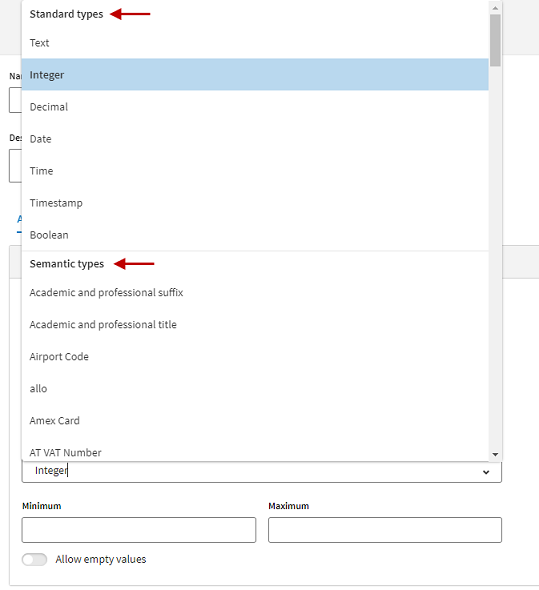Definieren eines Datenmodells für die Kampagne
Erstellen Sie ein Datenmodell, um die Struktur für die in der Kampagne Reconciling client data (Kundendaten abstimmen) zu verwaltenden Daten festzulegen. Die Kampagne hilft den Data Stewards, die redundanten Kundendaten aus verschiedenen Systemen zusammenzuführen.
Data Stewardship verfügt über Datenmodell-Awareness, die eine syntaktische und semantische Validierung der Daten möglich macht. Aus diesem Grund beruht eine Kampagne auf einem Datenmodell, damit sichergestellt werden kann, dass die Daten der erwarteten Struktur und dem erwarteten Format entsprechen.
Warum und wann dieser Vorgang ausgeführt wird
Prozedur
Hat diese Seite Ihnen geholfen?
Wenn Sie Probleme mit dieser Seite oder ihren Inhalten feststellen – einen Tippfehler, einen fehlenden Schritt oder einen technischen Fehler –, teilen Sie uns bitte mit, wie wir uns verbessern können!